华为服务器集成RAID卡配置 SoftRAID (集成软RAID)
SoftRAID配置操作
介绍SoftRAID的配置操作。-
6.1 登录管理界面
介绍登录SoftRAID管理界面的方法。 -
6.2 创建RAID
介绍在SoftRAID管理界面中创建RAID的操作。 -
6.3 配置RAID
介绍SoftRAID的常用操作。
6.1 登录管理界面
介绍登录SoftRAID管理界面的方法。
操作场景
SoftRAID管理界面用于配置、管理SoftRAID,可独立于操作系统运行,使配置和管理RAID的过程变得简单、易用。
该任务指导安装调测工程师登录SoftRAID的配置界面。
该任务指导安装调测工程师登录SoftRAID的配置界面。
必备事项
前提条件
该操作无需准备数据。
- 已通过远程虚拟控制台(以iMana 200为例)登录到服务器的实时操作桌面。
-
已在BIOS中将硬盘控制器的工作模式设置为“RAID”。
- 在Romley平台下,设置“Advanced > IDE Configuration > HDC Configure As”为“RAID”。
- 在Brickland平台下,设置“IntelRCSetup > PCH Configuration > PCH SATA Configuration > Configure SATA as”为“RAID”。
- 在Grantley平台下,设置“Advanced > PCH SATA Configuration > HDC Configure As”为“RAID”。
该操作无需准备数据。
操作步骤
-
重启服务器。在如图6-1所示的远程控制台中,单击“重启”或“安全重启”。
-
当出现“Press Ctrl-M or Enter to run LSI Software RAID Setup Utility”时按“CTRL+M”。
进入配置管理主界面,如图6-3所示。
说明:
- 当启动信息中出现“SAS/SATA RAID key is Detected”时,表明RAID key已插入,当前SoftRAID支持RAID 0/1/10/5,如图6-2所示。
- RAID key非必配,当不配置RAID key时,SoftRAID仅支持RAID 0/1/10。
图6-2 配置SoftRAID的启动信息
图6-3 SoftRAID配置管理主界面
6.2 创建RAID
介绍在SoftRAID管理界面中创建RAID的操作。
在SoftRAID管理界面提供三种创建RAID的方式:
 注意:
注意:
在SoftRAID管理界面提供三种创建RAID的方式:
- Easy Configuration:快速创建方式,在创建RAID过程中,不会清除硬盘中原有数据,RAID存储容量不可设置。
- New Configuration:普通创建方式,在创建RAID过程中,会清除硬盘中原有数据,RAID存储容量可设置,是最常用的创建方式。
- View/Add Configuration:使用此种方式创建RAID,不会影响已经存在的RAID信息,且可以调整RAID存储容量大小。
 注意:
注意:
创建RAID时,同一个RAID组中的硬盘必须同类型同规格。
6.2.1 创建RAID 0
操作场景
该任务指导安装调测工程师手动创建RAID 0。
RAID 0对硬盘个数的要求请参考RAID-硬盘参数。
RAID 0对硬盘个数的要求请参考RAID-硬盘参数。
必备事项
前提条件
创建RAID之前请备份硬盘数据。
- 已通过远程虚拟控制台(以iMana 200为例)登录到服务器的实时操作桌面。
-
已在BIOS中将硬盘控制器的工作模式设置为“RAID”。
- 在Romley平台下,设置“Advanced > IDE Configuration > HDC Configure As”为“RAID”。
- 在Brickland平台下,设置“IntelRCSetup > PCH Configuration > PCH SATA Configuration > Configure SATA as”为“RAID”。
- 在Grantley平台下,设置“Advanced > PCH SATA Configuration > HDC Configure As”为“RAID”。
创建RAID之前请备份硬盘数据。
操作流程
请按照如图6-4所示的流程创建RAID。
图6-4 RAID创建流程


操作步骤
登录配置界面
-
重启服务器。在如图6-5所示的远程控制台中,单击“重启”或“安全重启”。
-
当出现“Press Ctrl-M or Enter to run LSI Software RAID Setup Utility”时按“CTRL+M”。
进入配置管理主界面,如图6-7所示。
说明:
- 当启动信息中出现“SAS/SATA RAID key is Detected”时,表明RAID key已插入,当前SoftRAID支持RAID 0/1/10/5,如图6-6所示。
- RAID key非必配,当不配置RAID key时,SoftRAID仅支持RAID 0/1/10。
图6-6 配置SoftRAID的启动信息
图6-7 SoftRAID配置管理主界面
创建RAID
-
在配置管理主界面中选择“Configure > New Configuration”。
弹出操作确认对话框,如图6-8所示。
图6-8 创建新RAID
-
按“↑”、“↓”选择“Yes”,按“Enter”。进入选择硬盘界面,如图6-9所示。
图6-9 待选硬盘
-
按“↑”、“↓”选择要加入RAID组的硬盘,按“Space”将待选磁盘状态由“READY”标记为“ONLINE”,如图6-10所示。
说明:
此时选中空闲硬盘并按“F4”可设置待创建RAID的热备盘。图6-10 已选硬盘
-
按“Enter”完成硬盘选择。
进入磁盘阵列设置界面,如图6-11所示。
图6-11 设置磁盘阵列
-
按“Space”选择要配置的磁盘阵列,如图6-12所示。
图6-12 已选阵列
-
按“F10”保存配置。进入RAID属性配置界面,如图6-13所示。
图6-13 配置RAID属性
-
按“↑”、“↓”和“Enter”选择和配置各属性。此界面中相关参数的说明如表6-1所示。
表6-1 新建RAID属性说明参数 操作与说明 RAID 选中“RAID”后按“ENTER”,显示当前可配置的所有RAID级别。
各RAID级别对硬盘个数的要求请参考RAID-硬盘参数。Units 选中“Units”后按“ENTER”,可设置所显示的存储空间的单位,包括MB、GB和TB。 Size 选中“Size”后按“ENTER”,可设置RAID存储空间的大小。 说明:RAID 10的“Size”值不可设置,由系统自动生成。DWC(Disk Write Cache) 表示成员硬盘的写Cache是否打开,默认为关闭。选中“DWC”后按“ENTER”可修改。 RA(Read Ahead) 表示RAID的预读模式是否打开,默认为打开。选中“RA”后按“ENTER”可修改。 SPAN 表示是否绑定磁盘组,仅对RAID 10生效。 - 设置完成后,选择“Accept”后按“Enter”。返回图6-10所示界面。
-
按“Enter”完成设置。
弹出确认配置对话框,如图6-14所示。
界面中“Virtual Drive(s) Configured”窗口中显示所配置的RAID信息,您可以根据此信息确定是否保存该RAID配置。
图6-14 确认配置
- 选择“Yes”并按“Enter”完成创建RAID 0。
- 按“ESC”返回配置管理主界面。
初始化RAID
-
在配置管理主界面中选择“Initialize”并按“ENTER”。打开虚拟磁盘选择界面,如图6-15所示。
图6-15 选择虚拟磁盘
- 按“SPACE”选择要初始化的虚拟磁盘后,按“F10”。弹出确认对话框。
-
选择“Yes”并按“Enter”开始初始化。初始化完成后,界面提示“100% Completed”,如图6-16所示。
图6-16 初始化完成
- 按“Esc”退出初始化进度界面。
- 按“Esc”退出虚拟磁盘选择界面,返回配置管理主界面。
配置启动设备
BIOS中设置系统启动项为HDD,且存在RAID的情况下,系统默认从第一个RAID启动。当需要更改启动盘时,请按照如下步骤操作。
BIOS中设置系统启动项为HDD,且存在RAID的情况下,系统默认从第一个RAID启动。当需要更改启动盘时,请按照如下步骤操作。
-
在配置管理主界面中选择“Configure > Select Boot Drive”并按“Enter”。打开启动项列表,如图6-17所示。
图6-17 启动项列表
- 选择要设置的虚拟磁盘,按“Enter”。设置完成后,界面提示“Boot Drive Information Is Saved”。
- 按“Esc”退出启动项列表,返回配置管理主界面。
退出配置界面
- 按“Esc”退出配置管理主界面。
- 重启服务器。
6.2.2 创建RAID 1
操作场景
该任务指导安装调测工程师手动创建RAID 1。
RAID 1对硬盘个数的要求请参考RAID-硬盘参数。
RAID 1对硬盘个数的要求请参考RAID-硬盘参数。
必备事项
前提条件
创建RAID之前请备份硬盘数据。
- 已通过远程虚拟控制台(以iMana 200为例)登录到服务器的实时操作桌面。
-
已在BIOS中将硬盘控制器的工作模式设置为“RAID”。
- 在Romley平台下,设置“Advanced > IDE Configuration > HDC Configure As”为“RAID”。
- 在Brickland平台下,设置“IntelRCSetup > PCH Configuration > PCH SATA Configuration > Configure SATA as”为“RAID”。
- 在Grantley平台下,设置“Advanced > PCH SATA Configuration > HDC Configure As”为“RAID”。
创建RAID之前请备份硬盘数据。
操作流程
请按照如图6-18所示的流程创建RAID。
图6-18 RAID创建流程


操作步骤
登录配置界面
-
重启服务器。在如图6-19所示的远程控制台中,单击“重启”或“安全重启”。
-
当出现“Press Ctrl-M or Enter to run LSI Software RAID Setup Utility”时按“CTRL+M”。
进入配置管理主界面,如图6-21所示。
说明:
- 当启动信息中出现“SAS/SATA RAID key is Detected”时,表明RAID key已插入,当前SoftRAID支持RAID 0/1/10/5,如图6-20所示。
- RAID key非必配,当不配置RAID key时,SoftRAID仅支持RAID 0/1/10。
图6-20 配置SoftRAID的启动信息
图6-21 SoftRAID配置管理主界面
创建RAID
-
在配置管理主界面中选择“Configure > New Configuration”。
弹出操作确认对话框,如图6-22所示。
图6-22 创建新RAID
-
按“↑”、“↓”选择“Yes”,按“Enter”。进入选择硬盘界面,如图6-23所示。
图6-23 待选硬盘
-
按“↑”、“↓”选择要加入RAID组的硬盘,按“Space”将待选磁盘状态由“READY”标记为“ONLINE”,如图6-24所示。
说明:
此时选中空闲硬盘并按“F4”可设置待创建RAID的热备盘。图6-24 已选硬盘
-
按“Enter”完成硬盘选择。
进入磁盘阵列设置界面,如图6-25所示。
图6-25 设置磁盘阵列
-
按“Space”选择要配置的磁盘阵列,如图6-26所示。
图6-26 已选阵列
-
按“F10”保存配置。进入RAID属性配置界面,如图6-27所示。
图6-27 配置RAID属性
-
按“↑”、“↓”和“Enter”选择和配置各属性。此界面中相关参数的说明如表6-2所示。
表6-2 新建RAID属性说明参数 操作与说明 RAID 选中“RAID”后按“ENTER”,显示当前可配置的所有RAID级别。
各RAID级别对硬盘个数的要求请参考RAID-硬盘参数。Units 选中“Units”后按“ENTER”,可设置所显示的存储空间的单位,包括MB、GB和TB。 Size 选中“Size”后按“ENTER”,可设置RAID存储空间的大小。 说明:RAID 10的“Size”值不可设置,由系统自动生成。DWC(Disk Write Cache) 表示成员硬盘的写Cache是否打开,默认为关闭。选中“DWC”后按“ENTER”可修改。 RA(Read Ahead) 表示RAID的预读模式是否打开,默认为打开。选中“RA”后按“ENTER”可修改。 SPAN 表示是否绑定磁盘组,仅对RAID 10生效。 - 设置完成后,选择“Accept”后按“Enter”。返回图6-10所示界面。
-
按“Enter”完成设置。
弹出确认配置对话框,如图6-28所示。
界面中“Virtual Drive(s) Configured”窗口中显示所配置的RAID信息,您可以根据此信息确定是否保存该RAID配置。
图6-28 确认配置
- 选择“Yes”并按“Enter”完成创建RAID 1。
- 按“ESC”返回配置管理主界面。
初始化RAID
详细界面操作可参考初始化RAID。
- 在配置管理主界面中选择“Initialize”并按“ENTER”。
- 按“SPACE”选择要初始化的虚拟磁盘后,按“F10”。弹出确认对话框。
- 选择“Yes”并按“Enter”开始初始化。
- 按“Esc”退出初始化进度界面。
- 按“Esc”退出虚拟磁盘选择界面,返回配置管理主界面。
配置启动设备
BIOS中设置系统启动项为HDD,且存在RAID的情况下,系统默认从第一个RAID启动。当需要更改启动盘时,请按照如下步骤操作。
BIOS中设置系统启动项为HDD,且存在RAID的情况下,系统默认从第一个RAID启动。当需要更改启动盘时,请按照如下步骤操作。
-
在配置管理主界面中选择“Configure > Select Boot Drive”并按“Enter”。打开启动项列表,如图6-29所示。
图6-29 启动项列表
- 选择要设置的虚拟磁盘,按“Enter”。设置完成后,界面提示“Boot Drive Information Is Saved”。
- 按“Esc”退出启动项列表,返回配置管理主界面。
退出配置界面
- 按“Esc”退出配置管理主界面。
- 重启服务器。
6.2.3 创建RAID 5
操作场景
该任务指导安装调测工程师手动创建RAID 5。
RAID 5对硬盘个数的要求请参考RAID-硬盘参数。
RAID 5对硬盘个数的要求请参考RAID-硬盘参数。
必备事项
前提条件
创建RAID之前请备份硬盘数据。
- 已通过远程虚拟控制台(以iMana 200为例)登录到服务器的实时操作桌面。
-
已在BIOS中将硬盘控制器的工作模式设置为“RAID”。
- 在Romley平台下,设置“Advanced > IDE Configuration > HDC Configure As”为“RAID”。
- 在Brickland平台下,设置“IntelRCSetup > PCH Configuration > PCH SATA Configuration > Configure SATA as”为“RAID”。
- 在Grantley平台下,设置“Advanced > PCH SATA Configuration > HDC Configure As”为“RAID”。
创建RAID之前请备份硬盘数据。
操作流程
请按照如图6-30所示的流程创建RAID。
图6-30 RAID创建流程


操作步骤
登录配置界面
-
重启服务器。在如图6-31所示的远程控制台中,单击“重启”或“安全重启”。
-
当出现“Press Ctrl-M or Enter to run LSI Software RAID Setup Utility”时按“CTRL+M”。
进入配置管理主界面,如图6-33所示。
说明:
- 当启动信息中出现“SAS/SATA RAID key is Detected”时,表明RAID key已插入,当前SoftRAID支持RAID 0/1/10/5,如图6-32所示。
- RAID key非必配,当不配置RAID key时,SoftRAID仅支持RAID 0/1/10。
图6-32 配置SoftRAID的启动信息
图6-33 SoftRAID配置管理主界面
创建RAID
-
在配置管理主界面中选择“Configure > New Configuration”。
弹出操作确认对话框,如图6-34所示。
图6-34 创建新RAID
-
按“↑”、“↓”选择“Yes”,按“Enter”。进入选择硬盘界面,如图6-35所示。
图6-35 待选硬盘
-
按“↑”、“↓”选择要加入RAID组的硬盘,按“SPACE”将待选磁盘状态由“READY”标记为“ONLINE”,如图6-36所示。
图6-36 已选硬盘
-
按“Enter”完成硬盘选择。
进入磁盘阵列设置界面,如图6-37所示。
图6-37 设置磁盘阵列
-
按“Space”选择要配置的磁盘阵列,如图6-38所示。
图6-38 已选阵列
-
按“F10”保存配置。进入RAID属性配置界面,如图6-39所示。
图6-39 配置RAID属性
-
按“↑”、“↓”和“Enter”选择和配置各属性。此界面中相关参数的说明如表6-3所示。
表6-3 新建RAID属性说明参数 操作与说明 RAID 选中“RAID”后按“ENTER”,显示当前可配置的所有RAID级别。
各RAID级别对硬盘个数的要求请参考RAID-硬盘参数。Units 选中“Units”后按“ENTER”,可设置所显示的存储空间的单位,包括MB、GB和TB。 Size 选中“Size”后按“ENTER”,可设置RAID存储空间的大小。 说明:RAID 10的“Size”值不可设置,由系统自动生成。DWC(Disk Write Cache) 表示成员硬盘的写Cache是否打开,默认为关闭。选中“DWC”后按“ENTER”可修改。 RA(Read Ahead) 表示RAID的预读模式是否打开,默认为打开。选中“RA”后按“ENTER”可修改。 SPAN 表示是否绑定磁盘组,仅对RAID 10生效。 - 设置完成后,选择“Accept”后按“Enter”。返回图6-10所示界面。
-
按“Enter”完成设置。
弹出确认配置对话框,如图6-40所示。
界面中“Virtual Drive(s) Configured”窗口中显示所配置的RAID信息,您可以根据此信息确定是否保存该RAID配置。
图6-40 确认配置
- 选择“Yes”并按“Enter”完成创建RAID 5。
- 按“ESC”返回配置管理主界面。
初始化RAID
详细界面操作可参考初始化RAID。
- 在配置管理主界面中选择“Initialize”并按“ENTER”。
- 按“SPACE”选择要初始化的虚拟磁盘后,按“F10”。弹出确认对话框。
- 选择“Yes”并按“Enter”开始初始化。
- 按“Esc”退出初始化进度界面。
- 按“Esc”退出虚拟磁盘选择界面,返回配置管理主界面。
配置启动设备
BIOS中设置系统启动项为HDD,且存在RAID的情况下,系统默认从第一个RAID启动。当需要更改启动盘时,请按照如下步骤操作。
BIOS中设置系统启动项为HDD,且存在RAID的情况下,系统默认从第一个RAID启动。当需要更改启动盘时,请按照如下步骤操作。
-
在配置管理主界面中选择“Configure > Select Boot Drive”并按“Enter”。打开启动项列表,如图6-41所示。
图6-41 启动项列表
- 选择要设置的虚拟磁盘,按“Enter”。设置完成后,界面提示“Boot Drive Information Is Saved”。
- 按“Esc”退出启动项列表,返回配置管理主界面。
退出配置界面
- 按“Esc”退出配置管理主界面。
- 重启服务器。
6.2.4 创建RAID 10
操作场景
该任务指导安装调测工程师手动创建RAID 10。
RAID 10对硬盘个数的要求请参考RAID-硬盘参数。
RAID 10对硬盘个数的要求请参考RAID-硬盘参数。
必备事项
前提条件
创建RAID之前请备份硬盘数据。
- 已通过远程虚拟控制台(以iMana 200为例)登录到服务器的实时操作桌面。
-
已在BIOS中将硬盘控制器的工作模式设置为“RAID”。
- 在Romley平台下,设置“Advanced > IDE Configuration > HDC Configure As”为“RAID”。
- 在Brickland平台下,设置“IntelRCSetup > PCH Configuration > PCH SATA Configuration > Configure SATA as”为“RAID”。
- 在Grantley平台下,设置“Advanced > PCH SATA Configuration > HDC Configure As”为“RAID”。
创建RAID之前请备份硬盘数据。
操作流程
请按照如图6-42所示的流程创建RAID。
图6-42 RAID创建流程


操作步骤
登录配置界面
-
重启服务器。在如图6-43所示的远程控制台中,单击“重启”或“安全重启”。
-
当出现“Press Ctrl-M or Enter to run LSI Software RAID Setup Utility”时按“CTRL+M”。
进入配置管理主界面,如图6-45所示。
说明:
- 当启动信息中出现“SAS/SATA RAID key is Detected”时,表明RAID key已插入,当前SoftRAID支持RAID 0/1/10/5,如图6-44所示。
- RAID key非必配,当不配置RAID key时,SoftRAID仅支持RAID 0/1/10。
图6-44 配置SoftRAID的启动信息
图6-45 SoftRAID配置管理主界面
创建RAID
-
在配置管理主界面中选择“Configure > New Configuration”。
弹出操作确认对话框,如图6-46所示。
图6-46 创建新RAID
-
按“↑”、“↓”选择“Yes”,按“Enter”。进入选择硬盘界面,如图6-47所示。
图6-47 待选硬盘
-
按“↑”、“↓”选择要加入RAID组的硬盘,按“SPACE”将待选磁盘状态由“READY”标记为“ONLINE”,如图6-48所示。
图6-48 已选硬盘
-
按“Enter”完成硬盘选择。
进入磁盘阵列设置界面,如图6-49所示。
图6-49 设置磁盘阵列
-
按“Space”选择要配置的磁盘阵列,如图6-50所示。
图6-50 已选阵列
-
按“F10”保存配置。进入RAID属性配置界面,如图6-51所示。
图6-51 配置RAID属性
-
按“↑”、“↓”和“Enter”选择和配置各属性。此界面中相关参数的说明如表6-4所示。
表6-4 新建RAID属性说明参数 操作与说明 RAID 选中“RAID”后按“ENTER”,显示当前可配置的所有RAID级别。
各RAID级别对硬盘个数的要求请参考RAID-硬盘参数。Units 选中“Units”后按“ENTER”,可设置所显示的存储空间的单位,包括MB、GB和TB。 Size 选中“Size”后按“ENTER”,可设置RAID存储空间的大小。 说明:RAID 10的“Size”值不可设置,由系统自动生成。DWC(Disk Write Cache) 表示成员硬盘的写Cache是否打开,默认为关闭。选中“DWC”后按“ENTER”可修改。 RA(Read Ahead) 表示RAID的预读模式是否打开,默认为打开。选中“RA”后按“ENTER”可修改。 SPAN 表示是否绑定磁盘组,仅对RAID 10生效。 - 设置完成后,选择“Accept”后按“Enter”。返回图6-10所示界面。
-
按“Enter”完成设置。
弹出确认配置对话框,如图6-52所示。
界面中“Virtual Drive(s) Configured”窗口中显示所配置的RAID信息,您可以根据此信息确定是否保存该RAID配置。
图6-52 确认配置
- 选择“Yes”并按“Enter”完成创建RAID 10。
- 按“ESC”返回配置管理主界面。
初始化RAID
详细界面操作可参考初始化RAID。
- 在配置管理主界面中选择“Initialize”并按“ENTER”。
- 按“SPACE”选择要初始化的虚拟磁盘后,按“F10”。弹出确认对话框。
- 选择“Yes”并按“Enter”开始初始化。
- 按“Esc”退出初始化进度界面。
- 按“Esc”退出虚拟磁盘选择界面,返回配置管理主界面。
配置启动设备
BIOS中设置系统启动项为HDD,且存在RAID的情况下,系统默认从第一个RAID启动。当需要更改启动盘时,请按照如下步骤操作。
BIOS中设置系统启动项为HDD,且存在RAID的情况下,系统默认从第一个RAID启动。当需要更改启动盘时,请按照如下步骤操作。
-
在配置管理主界面中选择“Configure > Select Boot Drive”并按“Enter”。打开启动项列表,如图6-53所示。
图6-53 启动项列表
- 选择要设置的虚拟磁盘,按“Enter”。设置完成后,界面提示“Boot Drive Information Is Saved”。
- 按“Esc”退出启动项列表,返回配置管理主界面。
退出配置界面
- 按“Esc”退出配置管理主界面。
- 重启服务器。
6.3 配置RAID
介绍SoftRAID的常用操作。6.3.1 配置热备盘
操作场景
在SoftRAID配置管理界面配置热备盘有两种方式:
 注意:
注意:
- RAID创建过程中配置热备盘:请参见选择成员盘。
- RAID创建后单独配置热备盘:RAID创建成功后,再配置热备盘。请按照如下步骤进行配置。
 注意:
注意:
- 空闲硬盘可配置为热备盘,已加入RAID组的硬盘不能配置为热备盘。
- 热备盘必须是SATA-HDD或SATA-SSD,容量不小于RAID组成员盘最小容量。
必备事项
前提条件
该操作无需准备数据。
- 已通过远程虚拟控制台(以iMana 200为例)登录到服务器的实时操作桌面。
-
已在BIOS中将硬盘控制器的工作模式设置为“RAID”。
- 在Romley平台下,设置“Advanced > IDE Configuration > HDC Configure As”为“RAID”。
- 在Brickland平台下,设置“IntelRCSetup > PCH Configuration > PCH SATA Configuration > Configure SATA as”为“RAID”。
- 在Grantley平台下,设置“Advanced > PCH SATA Configuration > HDC Configure As”为“RAID”。
该操作无需准备数据。
操作步骤
登录配置界面
-
重启服务器。在如图6-54所示的远程控制台中,单击“重启”或“安全重启”。
-
当出现“Press Ctrl-M or Enter to run LSI Software RAID Setup Utility”时按“CTRL+M”。
进入配置管理主界面,如图6-56所示。
说明:
- 当启动信息中出现“SAS/SATA RAID key is Detected”时,表明RAID key已插入,当前SoftRAID支持RAID 0/1/10/5,如图6-55所示。
- RAID key非必配,当不配置RAID key时,SoftRAID仅支持RAID 0/1/10。
图6-55 配置SoftRAID的启动信息
图6-56 SoftRAID配置管理主界面
配置热备盘
-
在配置管理主界面中选择“Objects > Physical Drive”。打开硬盘列表,如图6-57所示。
图6-57 硬盘列表
-
按“↑”、“↓”选择处于“READY”状态的硬盘并按“ENTER”。打开硬盘设置菜单,如图6-58所示。
图6-58 待选硬盘
- 按选“Make Hot Spare”并按“ENTER”。弹出确认对话框。
-
选择“Yes”并按“Enter”。
硬盘状态变为“HOTSP”
图6-59 已选硬盘
- 按“ESC”退出硬盘列表界面。
- 按“ESC”退出Objects设置界面,返回配置管理主界面。
退出配置界面
- 按“Esc”退出配置管理主界面。
- 重启服务器。
6.3.2 查看/更改控制器属性
操作场景
用户可以通过查看控制器属性的方式确定当前控制器是否符合实际需求,并进行相应的更改。
该任务指导安装调测工程师进行控制器属性查看和更改。
该任务指导安装调测工程师进行控制器属性查看和更改。
必备事项
前提条件
该操作无需准备数据。
- 已通过远程虚拟控制台(以iMana 200为例)登录到服务器的实时操作桌面。
-
已在BIOS中将硬盘控制器的工作模式设置为“RAID”。
- 在Romley平台下,设置“Advanced > IDE Configuration > HDC Configure As”为“RAID”。
- 在Brickland平台下,设置“IntelRCSetup > PCH Configuration > PCH SATA Configuration > Configure SATA as”为“RAID”。
- 在Grantley平台下,设置“Advanced > PCH SATA Configuration > HDC Configure As”为“RAID”。
该操作无需准备数据。
操作步骤
登录配置界面
-
重启服务器。在如图6-60所示的远程控制台中,单击“重启”或“安全重启”。
-
当出现“Press Ctrl-M or Enter to run LSI Software RAID Setup Utility”时按“CTRL+M”。
进入配置管理主界面,如图6-62所示。
说明:
- 当启动信息中出现“SAS/SATA RAID key is Detected”时,表明RAID key已插入,当前SoftRAID支持RAID 0/1/10/5,如图6-61所示。
- RAID key非必配,当不配置RAID key时,SoftRAID仅支持RAID 0/1/10。
图6-61 配置SoftRAID的启动信息
图6-62 SoftRAID配置管理主界面
查看或更改控制器属性
-
在配置管理主界面中选择“Objects > Adapter > Adapter-0 ”并按“Enter”。打开控制器属性界面,显示控制器属性,如图6-63所示。
图6-63 选择控制器
-
通过“↑”、“↓”选择要设置的参数,并按“Enter”进行设置。控制器属性参数说明如表6-5所示。
表6-5 控制器属性说明参数 说明 Rebuild Rate 数据同步时的I/O占空比率,默认为30%。 Chk Const Rate 一致性检查时的I/O占空比率,默认为30%。 FGI Rate 前台初始化时的I/O占空比率,默认为30%。 BGI Rate 后台初始化时的I/O占空比率,默认为30%。 Disk WC 创建RAID时,成员硬盘写Cache是否打开,默认为关闭。 Read Ahead 创建RAID时,RAID的预读模式是否打开,默认为打开。 Bios State BIOS是否支持Option ROM,默认为Enable。 Cont On Error 在POST阶段,出错后Option ROM是否继续向下执行,默认为继续执行。 Fast Init 初始化的方式,默认为Enable,即快速初始化。当修改为Disable时,可打开慢速初始化。 Auto Rebuild 有RAID需要同步,且有符合条件的硬盘可同步时,是否自动开始同步。默认为On,即自动开始同步。 Auto Resume 初始化、Rebuild等的进程在被打断后,下次开始时是否会断点开始,默认为Enable,即断点开始。 Disk Coercion 容量压缩模式,在有不同型号及容量硬盘同时使用时,实现RAID中成员盘的容量对齐。有三种模式:None、128MB和1GB,默认为1GB。设置该模式前需要清除所有RAID配置。 Factory Default 将控制器选项恢复为默认状态,但该操作前必须清除所有RAID配置。 - 按“Esc”退出控制器属性界面。
- 按“Esc”退出控制器选择界面,返回配置管理主界面。
退出配置界面
- 按“Esc”退出配置管理主界面。
- 重启服务器。
6.3.3 查看/更改RAID属性
操作场景
用户可以通过查看RAID属性的方式确定当前虚拟磁盘是否符合实际需求,并进行相应的操作。
该任务指导安装调测工程师进行虚拟磁盘属性查看和更改。
该任务指导安装调测工程师进行虚拟磁盘属性查看和更改。
必备事项
前提条件
该操作无需准备数据。
- 已通过远程虚拟控制台(以iMana 200为例)登录到服务器的实时操作桌面。
-
已在BIOS中将硬盘控制器的工作模式设置为“RAID”。
- 在Romley平台下,设置“Advanced > IDE Configuration > HDC Configure As”为“RAID”。
- 在Brickland平台下,设置“IntelRCSetup > PCH Configuration > PCH SATA Configuration > Configure SATA as”为“RAID”。
- 在Grantley平台下,设置“Advanced > PCH SATA Configuration > HDC Configure As”为“RAID”。
该操作无需准备数据。
操作步骤
登录配置界面
-
重启服务器。在如图6-64所示的远程控制台中,单击“重启”或“安全重启”。
-
当出现“Press Ctrl-M or Enter to run LSI Software RAID Setup Utility”时按“CTRL+M”。
进入配置管理主界面,如图6-66所示。
说明:
- 当启动信息中出现“SAS/SATA RAID key is Detected”时,表明RAID key已插入,当前SoftRAID支持RAID 0/1/10/5,如图6-65所示。
- RAID key非必配,当不配置RAID key时,SoftRAID仅支持RAID 0/1/10。
图6-65 配置SoftRAID的启动信息
图6-66 SoftRAID配置管理主界面
查看或更改RAID属性
-
在配置管理主界面中选择“Objects > Virtual Drive”并按“Enter”。打开虚拟磁盘选择界面,如图6-67所示。
图6-67 选择虚拟磁盘
-
选择要查询或设置的虚拟磁盘,按“Enter”。打开虚拟磁盘操作菜单,如图6-68所示。
图6-68 虚拟磁盘操作菜单
-
通过“↑”、“↓”选择“View/Update Parameters”。打开虚拟磁盘属性界面,显示RAID属性,如图6-69所示。
图6-69 虚拟磁盘属性
-
通过“↑”、“↓”选择要设置的参数,并按“Enter”进行设置。虚拟磁盘属性参数说明如表6-6所示。
表6-6 虚拟磁盘属性说明参数 说明 RAID 虚拟磁盘RAID级别。 Size 虚拟磁盘存储空间大小。 Stripe Size 虚拟磁盘每个成员硬盘上的数据条带的大小。默认配置为64KB。 #Stripe 虚拟磁盘条带数量。 State 虚拟磁盘状态包括:
- Optimal:虚拟磁盘运行状态正常,所有成员硬盘均为Online状态。
- Degraded:虚拟磁盘运行状态异常,一个成员硬盘故障或离线。
- Failed:虚拟磁盘故障,无法正常运行。
- Offline:虚拟磁盘未使能。
Spans 虚拟磁盘中存在的磁盘阵列数量。RAID 0/1/5为1,RAID 10为2。 Disk WC 虚拟磁盘中成员硬盘的写Cache是否打开。 Read Ahead 虚拟磁盘的预读模式是否打开。 - 按“Esc”退出虚拟磁盘属性界面。
- 按“Esc”退出虚拟磁盘选择界面,返回配置管理主界面。
退出配置界面
- 按“Esc”退出配置管理主界面。
- 重启服务器。
6.3.4 查看/更改硬盘属性
操作场景
用户可以通过查看硬盘属性的方式确定当前控制器是否符合实际需求,并进行相应的操作。
该任务指导安装调测工程师进行硬盘属性查看和更改。
该任务指导安装调测工程师进行硬盘属性查看和更改。
必备事项
前提条件
该操作无需准备数据。
- 已通过远程虚拟控制台(以iMana 200为例)登录到服务器的实时操作桌面。
-
已在BIOS中将硬盘控制器的工作模式设置为“RAID”。
- 在Romley平台下,设置“Advanced > IDE Configuration > HDC Configure As”为“RAID”。
- 在Brickland平台下,设置“IntelRCSetup > PCH Configuration > PCH SATA Configuration > Configure SATA as”为“RAID”。
- 在Grantley平台下,设置“Advanced > PCH SATA Configuration > HDC Configure As”为“RAID”。
该操作无需准备数据。
操作步骤
登录配置界面
-
重启服务器。在如图6-70所示的远程控制台中,单击“重启”或“安全重启”。
-
当出现“Press Ctrl-M or Enter to run LSI Software RAID Setup Utility”时按“CTRL+M”。
进入配置管理主界面,如图6-72所示。
说明:
- 当启动信息中出现“SAS/SATA RAID key is Detected”时,表明RAID key已插入,当前SoftRAID支持RAID 0/1/10/5,如图6-71所示。
- RAID key非必配,当不配置RAID key时,SoftRAID仅支持RAID 0/1/10。
图6-71 配置SoftRAID的启动信息
图6-72 SoftRAID配置管理主界面
查看或更改硬盘属性
-
在配置管理主界面中选择“Objects > Physical Drive”并按“Enter”。打开硬盘列表,如图6-73所示。
图6-73 硬盘列表
-
选择要查询或设置的硬盘,按“Enter”。打开硬盘操作菜单,如图6-74所示。
图6-74 硬盘操作菜单
-
通过“↑”、“↓”选择要进行的操作,按“Enter”。此菜单中可执行的操作如表6-7所示。
表6-7 硬盘操作说明操作 说明 Make Hot Spare 设置全局热备盘。 Force Online 将故障硬盘强制上线。 Change Drv State 更改硬盘状态。 Drive Properties 查看硬盘属性,包括硬盘类型、存储空间、资产编号、版本、速率等信息。 - 按“Esc”退出硬盘列表,返回配置管理主界面。
退出配置界面
- 按“Esc”退出配置管理主界面。
- 重启服务器。
6.3.5 同步RAID
操作场景
RAID中成员硬盘故障时,无论是更换新硬盘还是使用热备盘替代故障硬盘,都需要进行RAID同步。
默认情况下,当RAID有同步需求,并且有满足同步条件的硬盘存在时,系统自动启动同步操作。但当控制器的“Auto Rebuild”属性为“Disable”时,则需要手动同步。
该任务指导安装调测工程师进行RAID同步操作。
默认情况下,当RAID有同步需求,并且有满足同步条件的硬盘存在时,系统自动启动同步操作。但当控制器的“Auto Rebuild”属性为“Disable”时,则需要手动同步。
该任务指导安装调测工程师进行RAID同步操作。
必备事项
前提条件
该操作无需准备数据。
- 已通过远程虚拟控制台(以iMana 200为例)登录到服务器的实时操作桌面。
-
已在BIOS中将硬盘控制器的工作模式设置为“RAID”。
- 在Romley平台下,设置“Advanced > IDE Configuration > HDC Configure As”为“RAID”。
- 在Brickland平台下,设置“IntelRCSetup > PCH Configuration > PCH SATA Configuration > Configure SATA as”为“RAID”。
- 在Grantley平台下,设置“Advanced > PCH SATA Configuration > HDC Configure As”为“RAID”。
该操作无需准备数据。
操作步骤
登录配置界面
-
重启服务器。在如图6-75所示的远程控制台中,单击“重启”或“安全重启”。
-
当出现“Press Ctrl-M or Enter to run LSI Software RAID Setup Utility”时按“CTRL+M”。
进入配置管理主界面,如图6-77所示。
说明:
- 当启动信息中出现“SAS/SATA RAID key is Detected”时,表明RAID key已插入,当前SoftRAID支持RAID 0/1/10/5,如图6-76所示。
- RAID key非必配,当不配置RAID key时,SoftRAID仅支持RAID 0/1/10。
图6-76 配置SoftRAID的启动信息
图6-77 SoftRAID配置管理主界面
同步RAID
-
在配置管理主界面中选择“Rebuild”并按“Enter”。打开硬盘列表,如图6-78所示。
图6-78 硬盘列表
-
按“↑”、“↓”选择需要同步的硬盘,按“Space”选中。选中后的硬盘变为红色,如图6-79所示。
说明:
只有“HotSpare”、“Failed”和“Rebuilding”状态的硬盘可以进行同步。图6-79 待同步的硬盘
- 按“F10”同步数据。弹出同步确认对话框。
- 按“Y”开始同步。同步完成后,界面提示“100% Completed”。
- 按“Esc”退出同步界面,返回配置管理主界面。
退出配置界面
- 按“Esc”退出配置管理主界面。
- 重启服务器。
6.3.6 检查一致性
操作场景
通过对RAID互为镜像的磁盘数据进行一致性检查,或对主数据块进行重新校验,将产生的校验数据与冗余数据比较,可能发现不一致的错误数据。
SoftRaid管理软件为一致性检查提供两种路径:
SoftRaid管理软件为一致性检查提供两种路径:
- 在SoftRaid配置管理主界面中选择“Check Consistency”进行一致性检查。
- 在“Objects > Virtual Drives”下选择虚拟磁盘进行一致性检查。
必备事项
前提条件
该操作无需准备数据。
- 已通过远程虚拟控制台(以iMana 200为例)登录到服务器的实时操作桌面。
-
已在BIOS中将硬盘控制器的工作模式设置为“RAID”。
- 在Romley平台下,设置“Advanced > IDE Configuration > HDC Configure As”为“RAID”。
- 在Brickland平台下,设置“IntelRCSetup > PCH Configuration > PCH SATA Configuration > Configure SATA as”为“RAID”。
- 在Grantley平台下,设置“Advanced > PCH SATA Configuration > HDC Configure As”为“RAID”。
该操作无需准备数据。
操作步骤
登录配置界面
-
重启服务器。在如图6-80所示的远程控制台中,单击“重启”或“安全重启”。
-
当出现“Press Ctrl-M or Enter to run LSI Software RAID Setup Utility”时按“CTRL+M”。
进入配置管理主界面,如图6-82所示。
说明:
- 当启动信息中出现“SAS/SATA RAID key is Detected”时,表明RAID key已插入,当前SoftRAID支持RAID 0/1/10/5,如图6-81所示。
- RAID key非必配,当不配置RAID key时,SoftRAID仅支持RAID 0/1/10。
图6-81 配置SoftRAID的启动信息
图6-82 SoftRAID配置管理主界面
检查一致性
-
在配置管理主界面中选择“Check Consistency”并按“Enter”。打开虚拟磁盘列表,如图6-83所示。
图6-83 虚拟磁盘列表
-
按“Space”选择要进行一致性检查的虚拟磁盘后,按“F10”。弹出一致性检查确认对话框。
说明:
只有状态为“Optimal”的虚拟磁盘才可以进行一致性检查。 - 选择“Yes”并按“Enter”开始一致性检查。一致性检查完成后,界面提示“100% Completed”。
- 按“Esc”退出一致性检查界面,返回配置管理主界面。
退出配置界面
- 按“Esc”退出配置管理主界面。
- 重启服务器。
6.3.7 清除RAID配置
操作场景
SoftRAID管理软件提供两种清除RAID的方法:
- 完全清除:清除当前存在的所有RAID信息。
- 定向清除:只清除指定RAID信息。
必备事项
前提条件
该操作无需准备数据。
- 已通过远程虚拟控制台(以iMana 200为例)登录到服务器的实时操作桌面。
-
已在BIOS中将硬盘控制器的工作模式设置为“RAID”。
- 在Romley平台下,设置“Advanced > IDE Configuration > HDC Configure As”为“RAID”。
- 在Brickland平台下,设置“IntelRCSetup > PCH Configuration > PCH SATA Configuration > Configure SATA as”为“RAID”。
- 在Grantley平台下,设置“Advanced > PCH SATA Configuration > HDC Configure As”为“RAID”。
该操作无需准备数据。
操作步骤
登录配置界面
-
重启服务器。在如图6-84所示的远程控制台中,单击“重启”或“安全重启”。
-
当出现“Press Ctrl-M or Enter to run LSI Software RAID Setup Utility”时按“CTRL+M”。
进入配置管理主界面,如图6-86所示。
说明:
- 当启动信息中出现“SAS/SATA RAID key is Detected”时,表明RAID key已插入,当前SoftRAID支持RAID 0/1/10/5,如图6-85所示。
- RAID key非必配,当不配置RAID key时,SoftRAID仅支持RAID 0/1/10。
图6-85 配置SoftRAID的启动信息
图6-86 SoftRAID配置管理主界面
完全清除RAID配置
- 在配置管理主界面中选择“Configure > Clear Configuration”并按“Enter”。弹出清除确认对话框。
- 选择“Yes”并按“Enter”清除所有RAID配置。
- 按“Esc”退出配置菜单,返回配置管理主界面。
定向清除RAID配置
-
在配置管理主界面中选择“Objects > Virtual Drive”并按“Enter”。打开虚拟磁盘选择界面,如图6-87所示。
图6-87 选择虚拟磁盘
- 选择要删除的虚拟磁盘,按“Del”。弹出清除确认对话框。
- 选择“Yes”并按“Enter”清除所选RAID配置。
- 按“Esc”退出虚拟磁盘选择界面,返回配置管理主界面。
退出配置界面
- 按“Esc”退出配置管理主界面。
- 重启服务器。
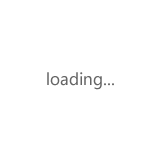
Copyright © Dell服务器|Dell存储|华为服务器|华为交换机|Dell工作站|戴尔服务器代理|华为服务器代理|戴尔服务器渠道 版权所有 京ICP备19045621号
全国服务电话:13810713934 传真:13681011021
公司地址:北京市海淀区


































 在线客服
在线客服
